Google a récemment ajouté plusieurs nouvelles fonctionnalités à son navigateur Web Chrome. Nous avons déjà examiné les nouvelles fonctionnalités de remplissage automatique et de vignette de la barre des tâches que Google a déjà ajoutées à la dernière version du navigateur Web destinée aux développeurs.
La dernière version de Chromium, le noyau Open Source de Google Chrome, est livrée avec une autre fonctionnalité intéressante qui sera bientôt disponible dans le navigateur Web classique: exécuter des extensions en mode de navigation privée dans le navigateur.
Le mode incognito est le mode de navigation privée dans Google Chrome. Ce mode empêche que les données de cette session de navigation soient enregistrées localement par le navigateur. Le mode Incognito empêche que des traces de la session restent sur la session une fois la session de navigation privée terminée.
Aucune extension n'est activée par défaut en mode navigation privée. Ce comportement est principalement dû au fait que certaines extensions enregistrent des données susceptibles d'interférer avec le mode.
Selon leurs fonctionnalités, ils peuvent remplacer certaines fonctionnalités de protection afin que les informations restent après les sessions de navigation privée.
Extensions en mode Incognito
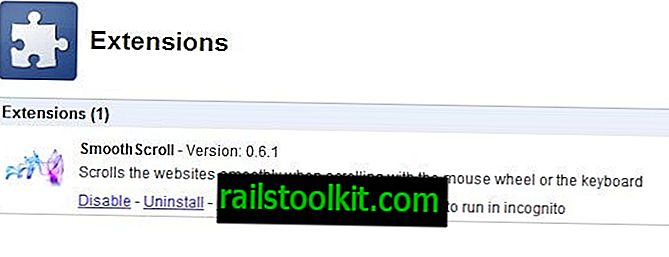
La dernière version de Chromium offre aux utilisateurs le choix d'activer certaines extensions dans le mode Incognito du navigateur. Par exemple, il n’ya aucun problème à activer des extensions qui n’enregistrent pas de données, afin qu’elles puissent également être utilisées en mode de navigation privée. Certaines extensions peuvent même améliorer le mode incognito, par exemple en y ajoutant d'autres options de protection.
L'option permettant aux extensions de s'exécuter en mode navigation privée est disponible dans le gestionnaire des extensions de Google Chrome. Il vous suffit de charger les extensions chrome: // dans la barre d’adresse du navigateur ou de sélectionner des extensions sous d’autres outils dans le menu.
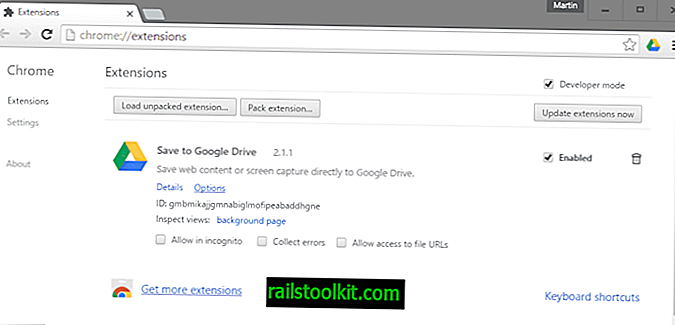
Cochez la case "autoriser en navigation privée" sous une liste d'extensions active également ses fonctionnalités dans le mode de navigation privée du navigateur.
Lorsque vous le faites, un avertissement s'affiche dans le navigateur vous informant que certaines extensions peuvent enregistrer l'historique de navigation en mode navigation privée lorsqu'il est activé.
Avertissement: Google Chrome ne peut pas empêcher les extensions d’enregistrer votre historique de navigation. Pour désactiver cette extension en mode navigation privée, désélectionnez cette option.
Cette fonctionnalité est actuellement disponible uniquement dans Chromium, avec la probabilité qu'elle soit implémentée dans l'une des prochaines mises à jour de la version de développement de Google Chrome.
Mise à jour : cette fonctionnalité est désormais disponible dans toutes les versions de Chrome.














